
演示机型:iPad(第8代)
系统版本:iPadOS 15.2
ipad怎么截屏。
具体操作如下。
方法一:
按下电源键和home键半秒钟。便可完成屏幕截图。屏幕内容以png格式图片储存在照片库中。

方法二:
1.在ipad上打开设置。

2.点击辅助功能

3.找到触控选项并点击。
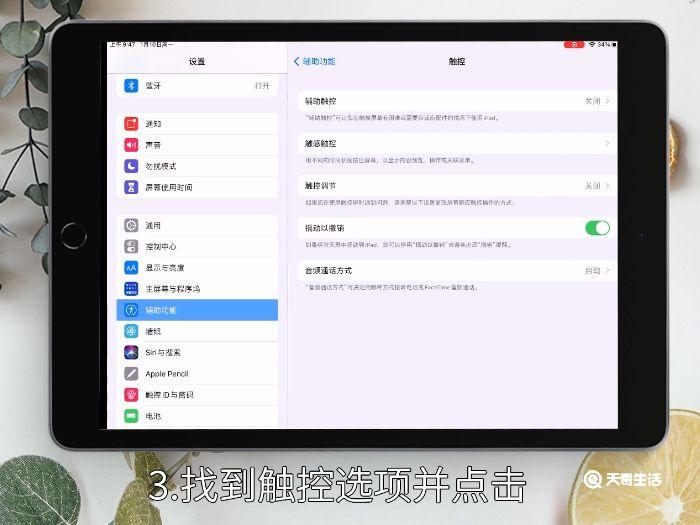
4.点击开启辅助触控右侧按钮图标。
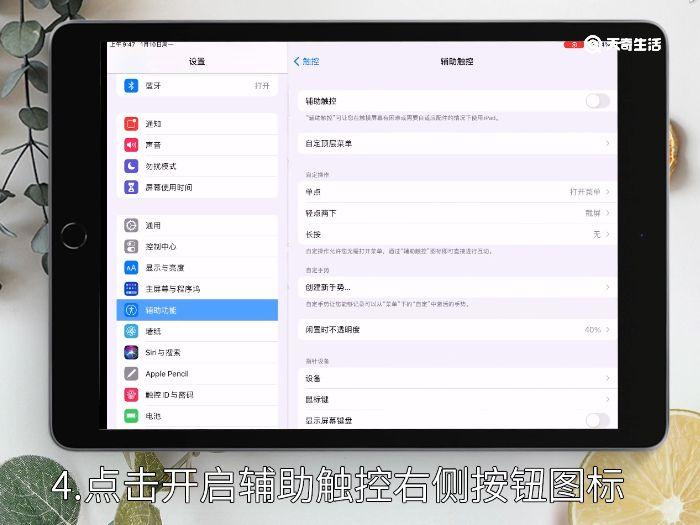
6.进入自定顶层菜单.
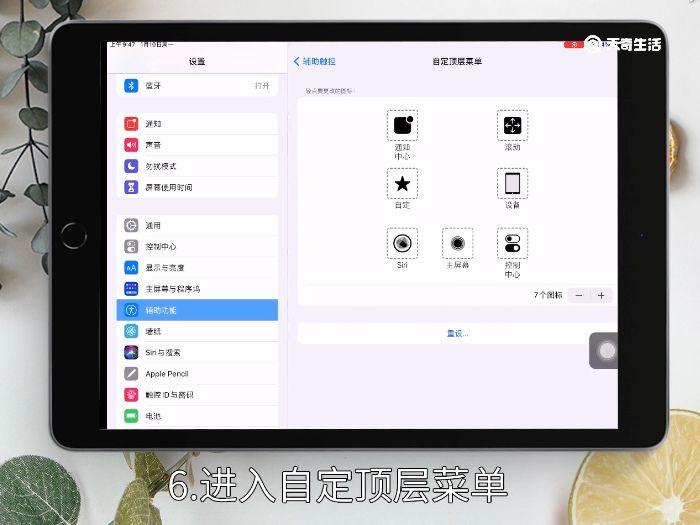
7.选择加号添加。
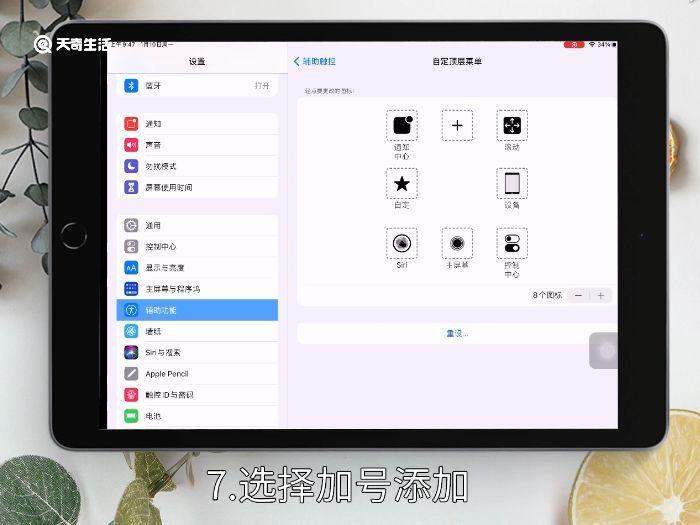
8.点击加号按钮选择截屏。
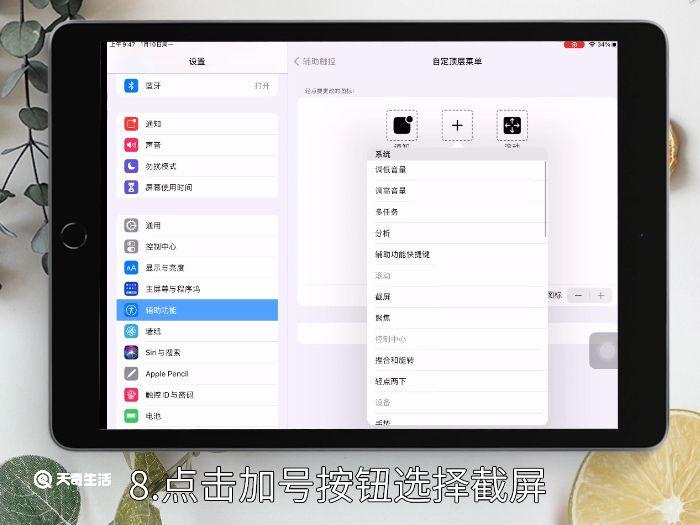
9.点击虚拟home键选择截屏即可。
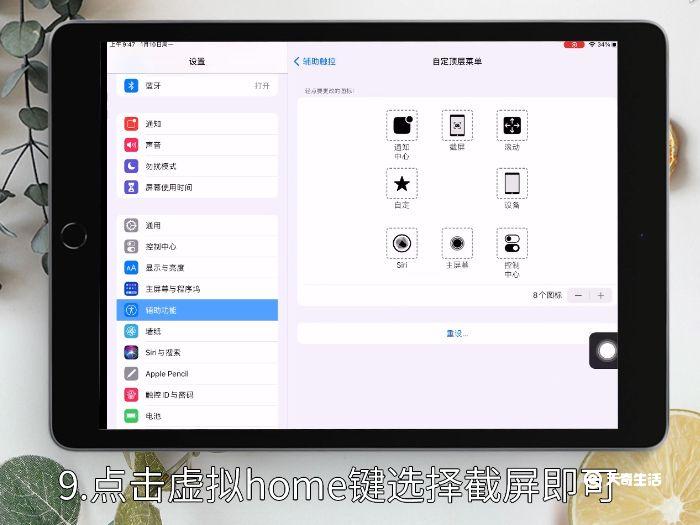
方法三:
在辅助触控界面点击单点。
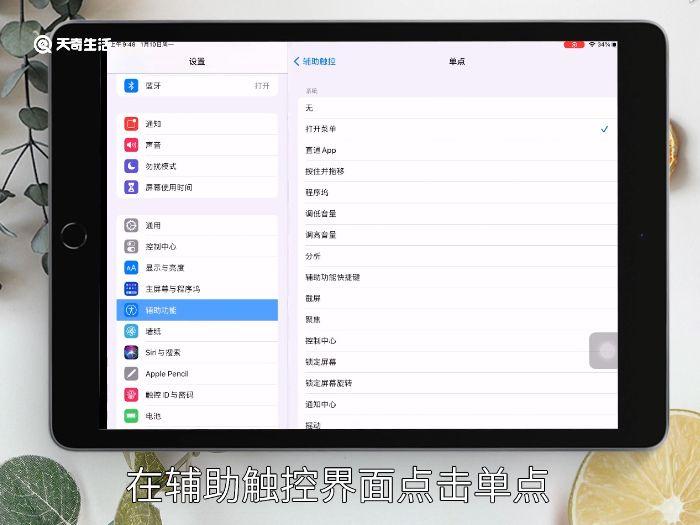
选择截屏。
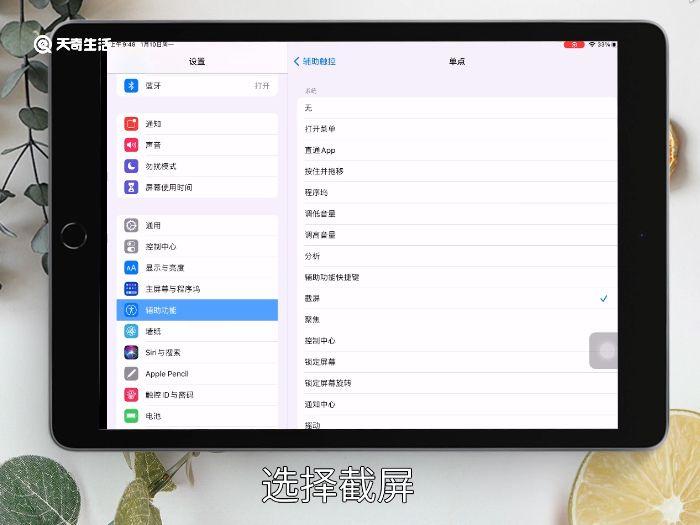
连续点击虚拟home键即可截屏。
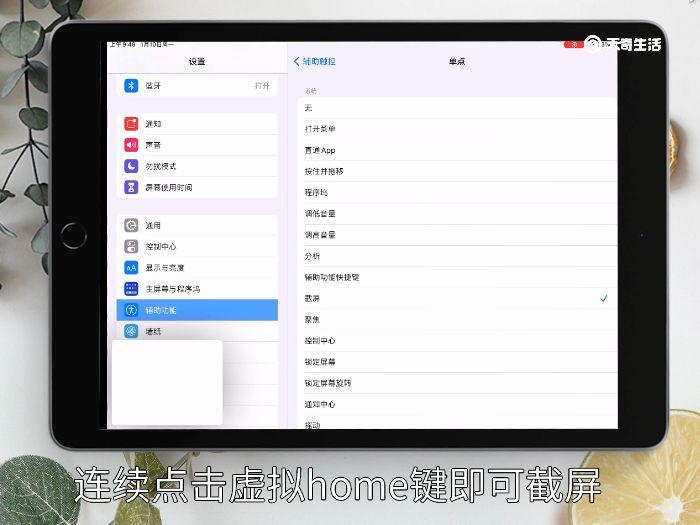
总结:
方法一:同时按下电源键和home键
方法二:打开设置里面的辅助功能,开启触控,自定顶层菜单截屏即可
方法三:辅助触控界面点击单点,选择截屏即可
-
<< 上一篇 下一篇 >>
ipad怎么截屏 ipad截屏
看: 73次 时间:2022-12-08 分类 : 数码百科
- 相关文章
- 2022-12-09微信怎么设置签名 微信设置签名的技巧
- 2022-12-09怎么创建新的微信号 创建新的微信号窍门
- 2022-12-09怎么看微信历史头像 查看微信历史头像的方法
- 2022-12-09微信退款怎么查询记录 微信如何查看退款记录
- 2022-12-09微信语音怎么恢复正常 微信语音如何恢复正常呢
- 2022-12-09微信群怎么解群 微信解散群的方法
- 2022-12-09在电脑上怎么下载微信 微信怎么在电脑上下载
- 2022-12-09怎么组建微信群 微信组件群的方法
- 2022-12-09新号码怎么注册微信 新号码注册微信的方法
- 2022-12-09怎么看微信好友的手机号 如何看微信好友的手机号
-
搜索
-
-
推荐资源
-
ipad怎么截屏 ipad截屏
2006-2021 www.whpyq.com 威海信息港